Kui teie organisatsioonis kasutab mitu kasutajat korraga ühte arvutit, peate konfidentsiaalsete andmete kaitsmiseks määrama arvuti sisestamiseks parooli. Samuti on soovitatav kasutada viiruste eest kaitsmiseks parooli. Paljud kasutajad töötavad paroolita ja administraatori õigustega ning viirusekirjutajad seda kasutavad. Vaikimisi on kõigil kasutajatel administraatori õigused, s.t. peaaegu iga kasutaja saab installida oma draiverid, programmid jne.
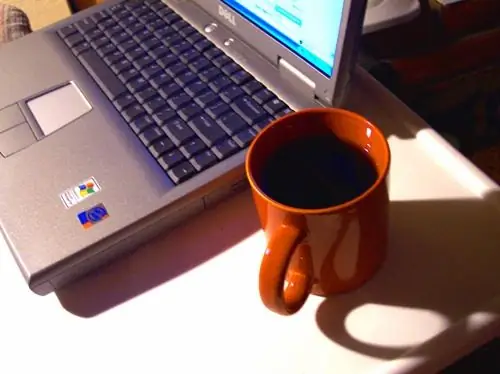
Juhised
Samm 1
Operatsioonisüsteemi peate sisse logima administraatori õigustega kasutajana. Minge menüüsse "Start", seejärel "Juhtpaneel", seejärel "Kasutajakontod".
2. samm
Ilmunud aknas "Kasutajakontod" peate valima "Muuda kontot".
3. samm
Valige konto, millele soovite parooli määrata. Nüüd valige "Loo parool".
4. samm
Parooli tuleb sisestada kaks korda, et välistada vea tekkimise võimalus parooli sisestamisel. Samuti on soovitatav sisestada sõna või fraas koos vihjega, juhul kui parool ununeb. Kuid tuleb meeles pidada, et see fraas on kõigile kasutajatele nähtav, kui arvuti käivitub, parooli sisestamise aknas. See tähendab, et see fraas peaks andma teile ainult parooli vihje, mitte keegi teine.
5. samm
Toimingu lõpetamiseks klõpsake nuppu "Loo parool". Nüüd saate selle kontoga sisse logida ainult teie ja see, kellele usaldate oma parooli. Kuid tuleb meeles pidada, et parooli usaldamine kellelegi tähendab teie konfidentsiaalsete andmete ohtu seadmist.






